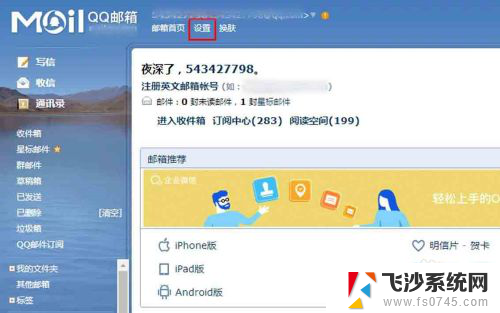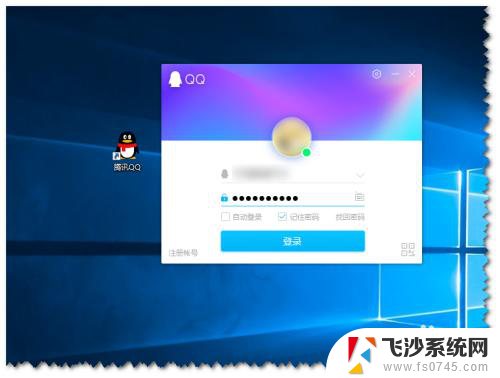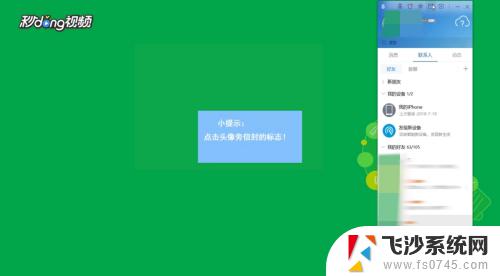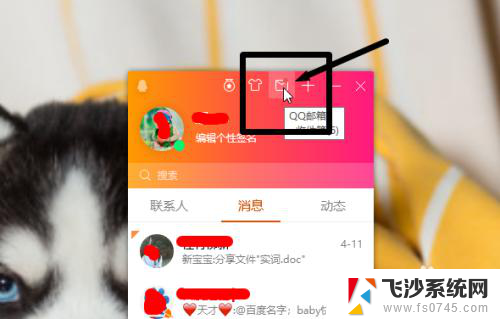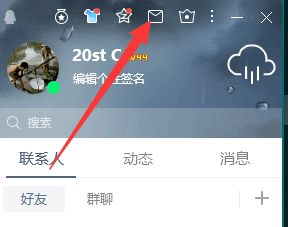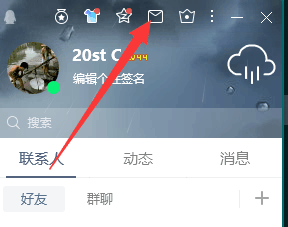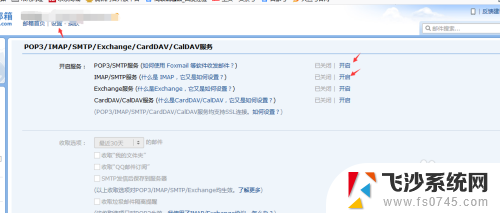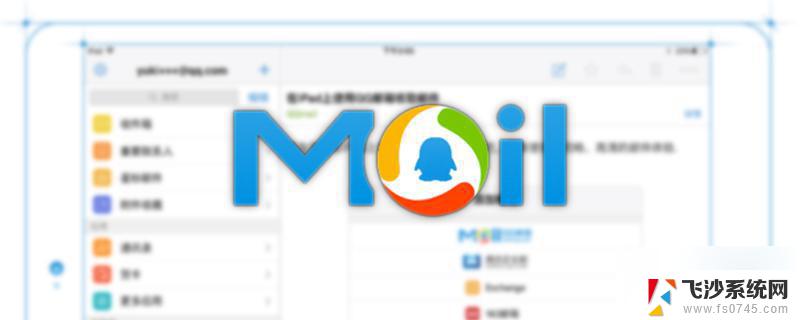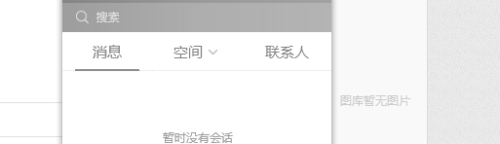怎么登录自己的qq邮箱 进入自己的QQ邮箱的步骤
更新时间:2023-11-26 13:50:46作者:xtang
随着互联网的发展,QQ邮箱已成为我们日常生活中不可或缺的一部分,登录自己的QQ邮箱,让我们可以随时随地收发邮件、管理联系人和查看附件。怎么登录自己的QQ邮箱呢?下面我将为大家详细介绍进入自己的QQ邮箱的步骤。无论是在电脑端还是手机端,只需简单几步,即可轻松登录自己的QQ邮箱,享受便捷的邮件服务。让我们一起来看看吧!
方法如下:
1.首先我们先登陆自己的QQ,看一下界面是否有自己的邮箱标识。如果有的话就直接点击就可以了。没有的话,我们来设置一下。
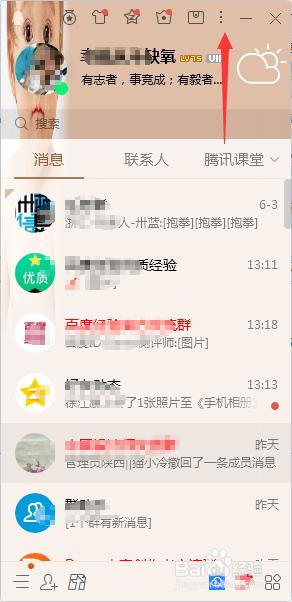
2.点击右上角的三点设置按钮。
3.弹出菜单,我们点击”界面管理器“。
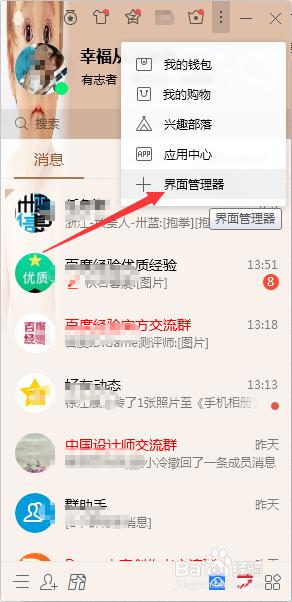
4.进入界面管理器后我们可以看到我的邮箱前面的框框里面没有打勾。我们要显示该项目的话,就在前面打勾。
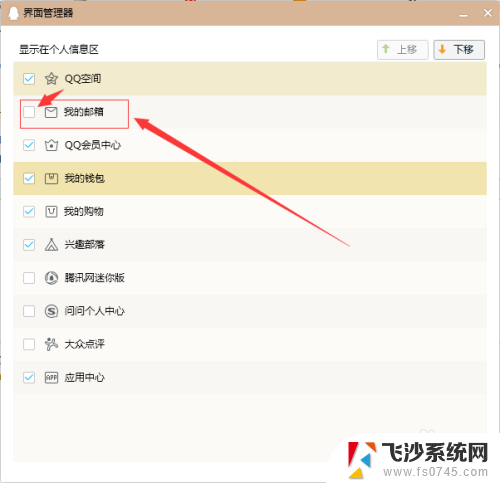
5.我们在我的邮箱上面打勾,后关闭该页面。我们可以看到QQ界面上方多了个邮箱标志。这就表明刚刚那个设置生效了。
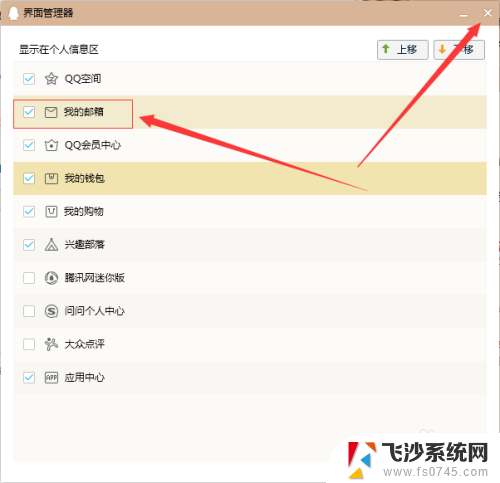
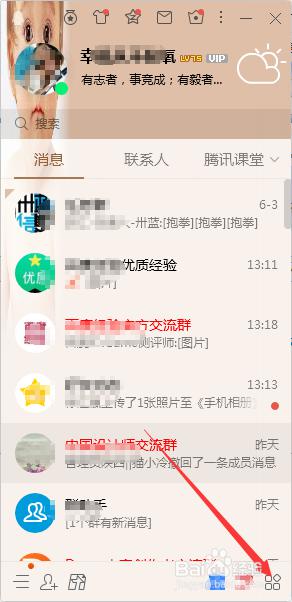
6.我们点击该图标就可以进入邮箱了。
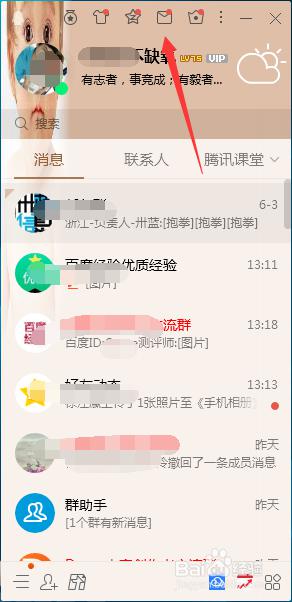
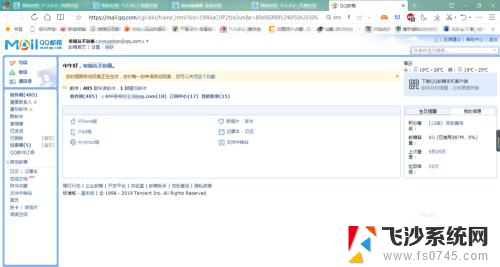
以上就是登录自己的qq邮箱的全部内容,如果遇到这种情况,你可以按照以上步骤解决问题,非常简单快速。